新买的电脑怎么分区?新购买的笔记本电脑要么系统不是Windows系统,要么内置很多我们根本用不上的软件,甚至都没有分区过,虽然是厂家批量激活的操作系统,却存在很多安全隐患,很多用户对新电脑的态度都是重装。
新买的电脑怎么分区?
1、将制作好的的老毛桃U盘启动盘插入电脑的USB接口处,
下载链接:http://www.xitongzhijia.net/soft/87822.html
重启电脑,然后使用快捷键(一般是F2)进入到老毛桃U盘启动主菜单界面选择“【02】运行老毛桃Win8PE工具箱(装机推荐)”;
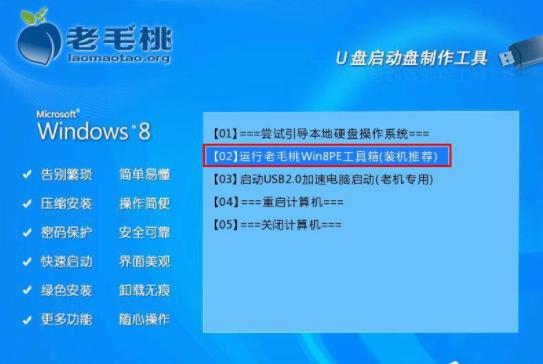
2、进入到PE系统后,双击Win8 PE桌面上的“Diskgenius分区工具”图标,在弹出的窗口中点击“快速分区”;
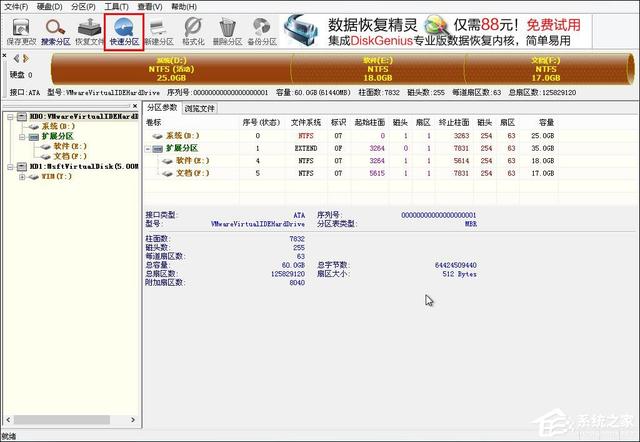
3、在弹出的窗口中选择“分区数目”,在高级设置中可以设置磁盘格式、大小、卷标以及主分区,修改完成后点击“确定”即可;
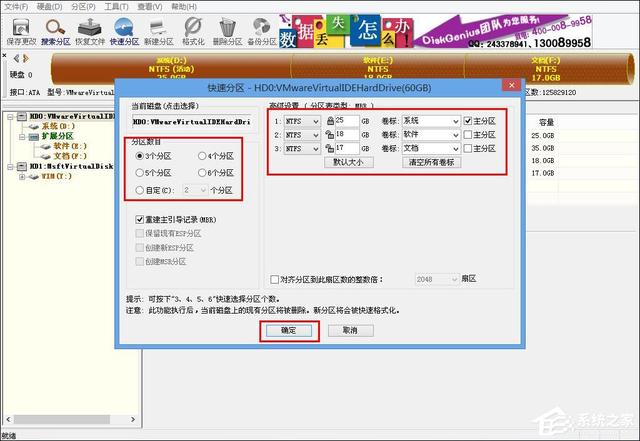
4、接着系统会弹出警告的提示窗口,我们确认无误后,单击“是”即可;
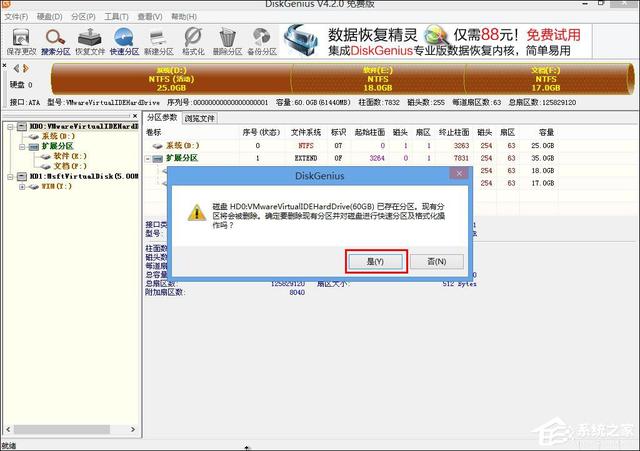
5、接下来系统会自动的进行格式化分区;
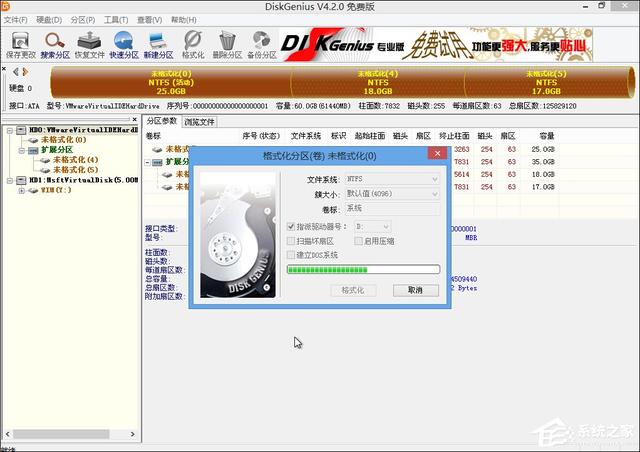
6、当完成分区后,我们可以看到各个分区状态属性了。
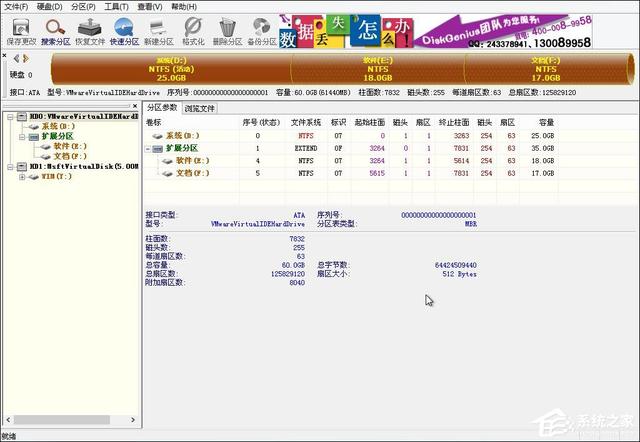
以上内容便是关于新买的电脑怎么分区的操作过程,一般我们在Diskgenius中快速分区时可以将C盘的空间设置为50~100GB(笔者新装的Win10最多也就占用20GB)就足够使用了,其他磁盘则平分剩下的空间。

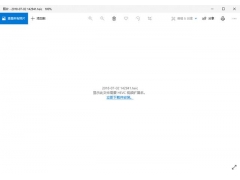
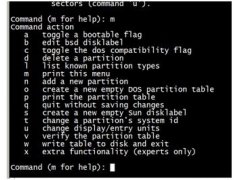

![RedHat服务器上[Errno 5] OSError: [Errno 2]的解决方法](https://img.pc-daily.com/uploads/allimg/4752/11135115c-0-lp.png)

